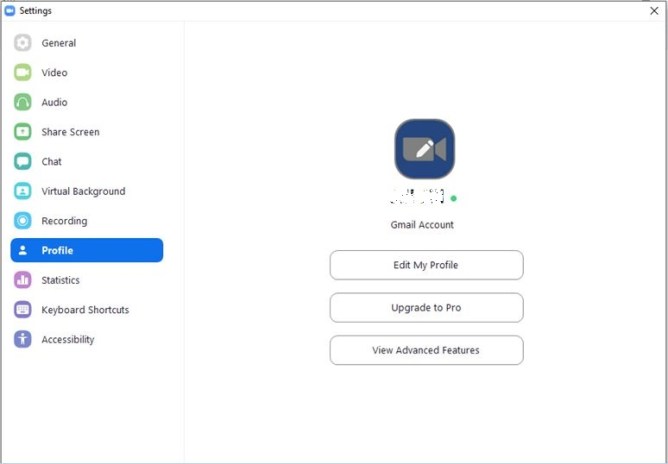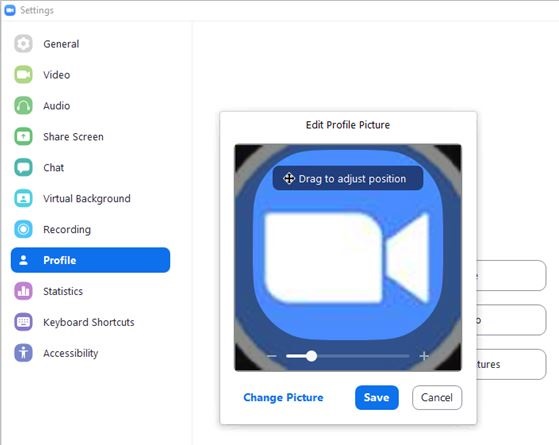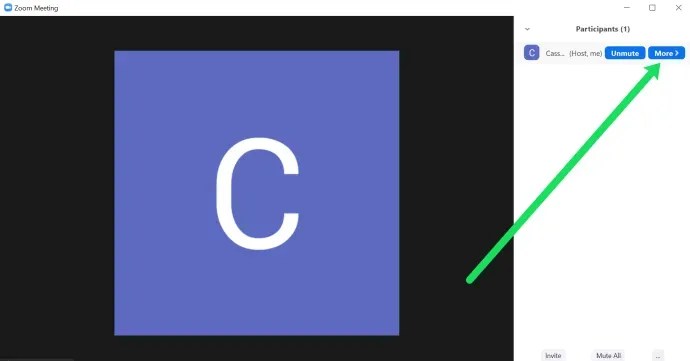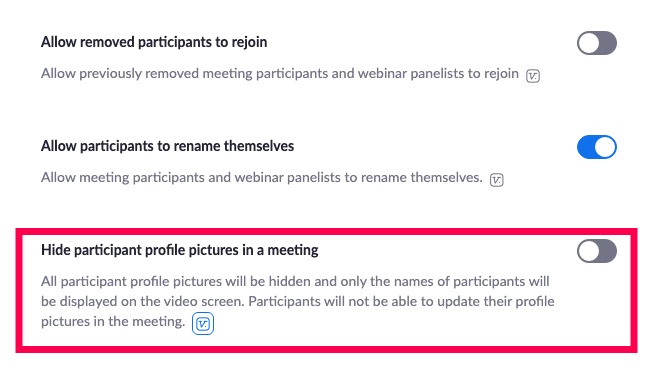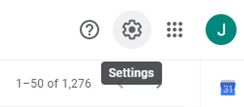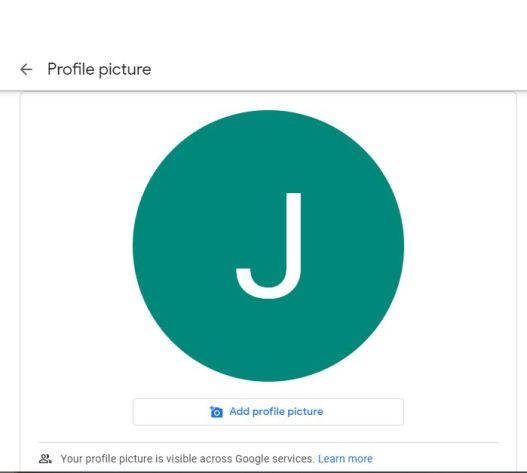வீடியோ கான்பரன்சிங் என்று வரும்போது, சந்தையில் உள்ள சிறந்த தேர்வுகளில் ஜூம் ஒன்றாகும். நீங்கள் வீட்டிலிருந்தோ அல்லது அலுவலக அமைப்பிலோ இதைப் பயன்படுத்தினாலும் பரவாயில்லை, இது உங்கள் குழு உறுப்பினர்களை எந்த நேரத்திலும் இணைக்கும்.

ஆனால் தேவை இல்லை என்றால் வீடியோ வசதியை பயன்படுத்த வேண்டியதில்லை. நீங்கள் சுயவிவரப் படத்தை அமைக்கலாம் மற்றும் ஆடியோ மட்டும் என்ற விருப்பத்தைப் பயன்படுத்தலாம்.
சந்திப்பின் போது உங்கள் பெயரை மட்டும் காட்டுவதை விட சுயவிவரப் புகைப்படத்தைச் சேர்ப்பது தனிப்பட்டது. இந்தக் கட்டுரையில், உங்கள் சுயவிவரப் படத்தை எவ்வாறு மாற்றுவது மற்றும் வேறு சில பயனுள்ள தனிப்பயனாக்குதல் விருப்பங்களை நாங்கள் உங்களுக்குக் காண்பிக்கப் போகிறோம்.
பெரிதாக்கு சுயவிவரப் படத்தைச் சேர்த்தல்
ஜூம் பற்றிய உண்மையான சிறந்த விஷயங்களில் ஒன்று, உங்கள் சுயவிவரத்தை பல வழிகளில் தனிப்பயனாக்கலாம். அமைப்புகளை மாற்ற, பெரிதாக்கு இணைய போர்டல் வழியாக உங்கள் சுயவிவரத்தை அணுக வேண்டும். எனவே, உங்களிடம் சரியான சுயவிவரப் படம் தயாராக இருந்தால், நீங்கள் செய்ய வேண்டியது இங்கே:
- உங்கள் ஜூம் கணக்கில் உள்நுழைந்து தேர்ந்தெடுக்கவும் அமைப்புகள்.

- கிளிக் செய்யவும் சுயவிவரம், உங்கள் சுயவிவரப் படத்தை மாற்றுவதற்கான விருப்பத்தைக் காண்பீர்கள். தேர்ந்தெடு மாற்றம்.
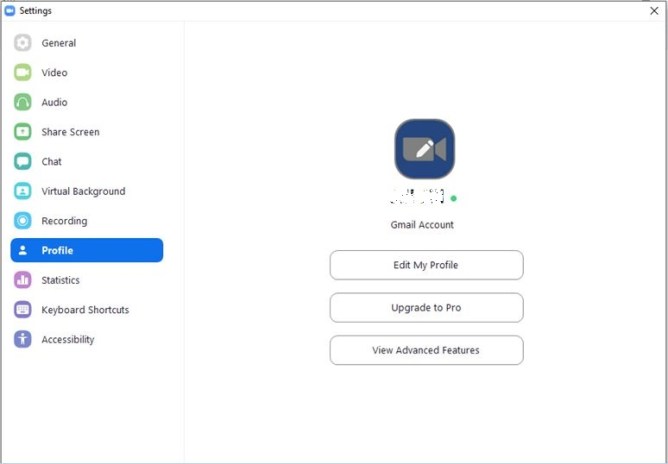
- நீங்கள் விரும்பும் படத்தைப் பதிவேற்றி, அதை நன்றாகப் பொருந்துமாறு சரிசெய்யவும்.
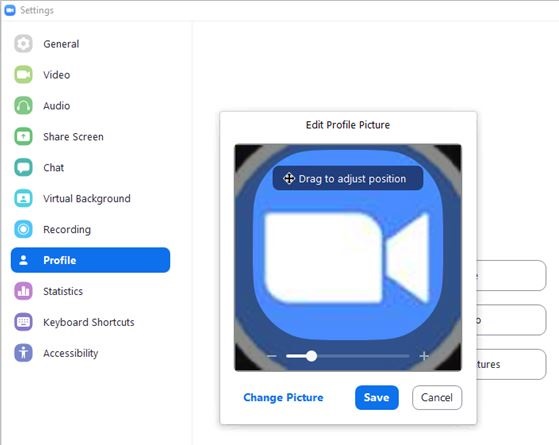
உங்கள் பக்கத்தைப் புதுப்பித்து உங்கள் சுயவிவரப் படத்தைப் பார்க்கலாம். அது எப்படி இருக்கிறது என்பதில் நீங்கள் மகிழ்ச்சியடையவில்லை என்றால், செயல்முறையை மீண்டும் செய்யவும். அல்லது, பெரிதாக்கு சுயவிவரப் புகைப்படத்தைப் பற்றி உங்கள் எண்ணத்தை மாற்றினால், நீக்கு என்பதைத் தேர்ந்தெடுக்கவும்.
மேலும், உங்கள் படம் 2MB அளவுக்கு அதிகமாக இருக்கக்கூடாது மற்றும் பின்வரும் வடிவங்களில் ஒன்றாக இருக்க வேண்டும் என்பதை நினைவில் கொள்ளவும்: PNG, JPG அல்லது GIF.
அதே சுயவிவரப் பக்கத்தில், நீங்கள் பிற தனிப்பட்ட தகவலையும் திருத்தலாம். உங்கள் சுயவிவரப் படத்திற்கு அடுத்து உங்கள் காட்சிப் பெயர். திரையின் வலது மேல் மூலையில் உள்ள எடிட் என்பதைத் தேர்ந்தெடுத்து அதை மாற்றலாம். உங்கள் மின்னஞ்சல் முகவரியையும் நீங்கள் திருத்தலாம் மற்றும் உங்கள் ஜூம் பயனர் வகையை மாற்றலாம்.

அழைப்பின் போது படத்தைச் சேர்த்தல்
அடுத்த முறை நீங்கள் பெரிதாக்கு வீடியோ அழைப்பில் ஈடுபட்டு கேமராவை ஆஃப் செய்ய முடிவு செய்தால், மற்ற பங்கேற்பாளர்கள் உங்கள் சுயவிவரப் படத்தைப் பார்ப்பார்கள். ஆனால் உங்கள் ஜூம் வீடியோ அழைப்பின் போது சுயவிவரப் படத்தையும் சேர்க்கலாம்.
- வலது கிளிக் செய்யவும் மேலும் வீடியோ முன்னோட்டம் மற்றும் சுயவிவரத்தை திருத்து என்பதைத் தேர்ந்தெடுக்கவும்.
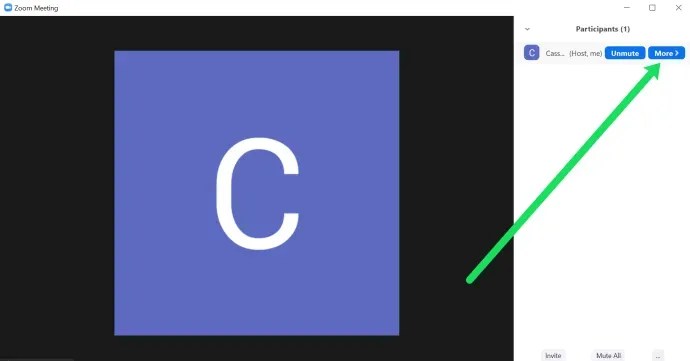
- நீங்கள் வீடியோவை நிறுத்தினால், உங்கள் படத்தைப் பார்க்க முடியும். உங்கள் சுயவிவரப் படத்தைத் திருத்துவதற்கான விருப்பம் எப்போதும் தோன்றாது. சில நேரங்களில், 'மறுபெயரிடு' விருப்பத்தைக் கண்டறிய 'மேலும்' என்பதைக் கிளிக் செய்வீர்கள்.
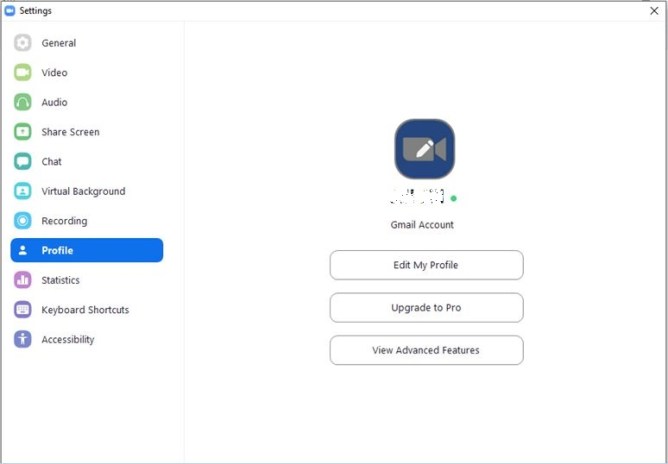
சுயவிவரப் படங்களை முடக்குகிறது
இந்த சந்திப்பில் யாருடைய சுயவிவரப் படங்களும் தோன்றவில்லை என்பதையும் நீங்கள் கவனிக்கலாம். சந்திப்பின் மதிப்பீட்டாளர் விருப்பத்தை முடக்கியிருக்கும் போது இது நிகழும். நீங்கள் மதிப்பீட்டாளராக இருந்தால், பெரிதாக்கு இணையதளத்தில் இருந்து இந்த விருப்பத்தை இயக்கலாம். இந்த வழிமுறைகளை பின்பற்றவும்:
- செல்அமைப்புகள்”இடதுபுறம் மற்றும் நீங்கள் இருக்கிறீர்கள் என்பதை உறுதிப்படுத்தவும் சந்தித்தல் மேலே தாவல்.

- கீழே உருட்டவும்.சந்திப்பில் பங்கேற்பாளர்களின் சுயவிவரப் படங்களை மறை.'அது மாறியிருப்பதை உறுதிசெய்யவும். இது வேலை செய்யவில்லை என்றால், இந்த அம்சம் 5.0.0 அல்லது அதற்குப் பிந்தைய பதிப்புகளில் மட்டுமே கிடைக்கும் என்று ஜூம் எச்சரிக்கிறது.
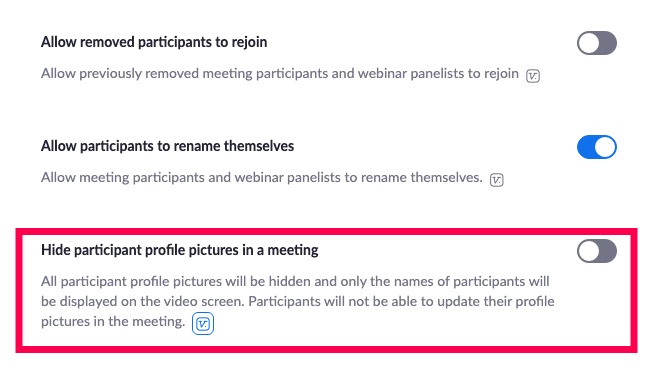
பெரிதாக்க உங்கள் Google கணக்கில் படத்தைச் சேர்த்தல்
உங்கள் ஜூம் கணக்கில் உள்நுழைய நான்கு வழிகள் உள்ளன. உங்கள் பணி மின்னஞ்சல், Facebook, ஒரு ஒற்றை உள்நுழைவு அல்லது உங்கள் Google கணக்கைப் பயன்படுத்தலாம். பிந்தைய விஷயத்தில், ஜூம் தானாகவே உங்கள் Google அல்லது Gmail சுயவிவரப் படத்தை பெரிதாக்கு சுயவிவரப் படமாக ஏற்றும்.
உங்கள் கூகுள் சுயவிவரம் படம் இல்லாமல் இருந்தால், முதலில் அதைச் சேர்த்து, பின்னர் பெரிதாக்கு உள்நுழையலாம். அந்த வகையில், ஒரே ஒரு பதிவேற்றத்தில் இரண்டு இடங்களிலும் ஒரே படத்தைப் பெறுவீர்கள். உங்கள் Google கணக்கின் படத்தை எப்படி மாற்றுவது என்பது இங்கே:
- உங்கள் ஜிமெயில் கணக்கில் உள்நுழையவும்.
- தேர்ந்தெடு அமைப்புகள் திரையின் மேல் வலது மூலையில்.
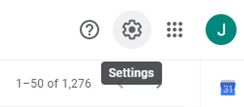
- மெனுவிலிருந்து, தேர்ந்தெடுக்கவும் என் படம் பின்னர் ஒரு படத்தை தேர்வு செய்யவும்.

- நீங்கள் தேர்ந்தெடுத்த சுயவிவரப் புகைப்படத்தைப் பதிவேற்றவும்.
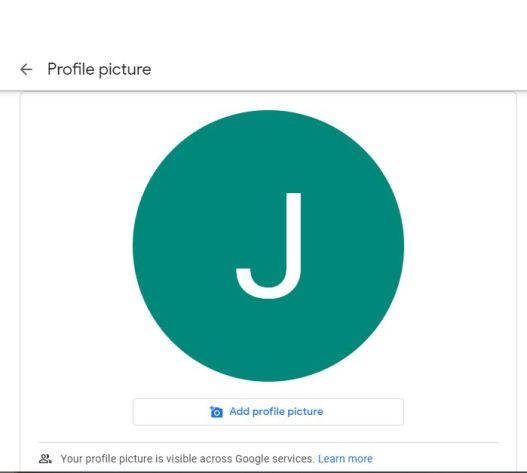
- படம் பதிவேற்றப்பட்டதும், தேர்ந்தெடுக்கவும் முடிந்தது.
உங்கள் மொபைல் சாதனத்திலிருந்தும் உங்கள் Google சுயவிவரப் படத்தை மாற்றலாம். ஆனால் இந்த மாற்றங்களை நீங்கள் எங்கு செய்தாலும், அவை பொருந்தும் வரை நீங்கள் சிறிது காத்திருக்க வேண்டும் என்பதை நினைவில் கொள்ளுங்கள். ஆனால் அவர்கள் செய்தவுடன், உங்கள் கணக்கில் நீங்கள் எங்கு உள்நுழைந்தாலும், எல்லா Google தயாரிப்புகளிலும் ஒரே படம் தோன்றும்.

அடிக்கடி கேட்கப்படும் கேள்விகள்
ஜூம் என்பது நீண்ட காலமாக இருக்கும் ஒரு நிரலாகும், ஆனால் இது முன்பை விட 2021 இல் மிகவும் பரவலாகப் பயன்படுத்தப்படுகிறது. நீங்கள் இன்னும் தளத்திற்கு புதியவராக இருந்தால், அடிக்கடி கேட்கப்படும் சில கேள்விகளுக்கான பதில்களை இங்கே பெற்றுள்ளோம்:
மீட்டிங்கில் எனது சுயவிவரப் படம் காட்டப்படவில்லை. என்ன நடக்குது?
பெரிதாக்கு உள்நுழைவதை மிக எளிதாக்குகிறது மேலும் ஒருவரின் மீட்டிங்கில் சேர உங்களுக்கு கணக்கு தேவையில்லை. ஒருவரின் மீட்டிங்கில் சேர்வதற்கு நீங்கள் இணைப்பைக் கிளிக் செய்திருந்தால், ஒருவேளை நீங்கள் உள்நுழைந்திருக்க வாய்ப்பில்லை. உங்கள் சுயவிவரப் படம் காட்டப்படவில்லை என்றால், நீங்கள் பெரிதாக்கு பயன்பாட்டிற்குச் செல்ல வேண்டும் அல்லது இணைய உலாவியில் உள்நுழைய வேண்டும், பின்னர் சந்திப்பில் சேர வேண்டும். சந்திப்பு ஐடியுடன் (அழைப்பில் உங்களுக்கு அனுப்பப்பட்டிருக்க வேண்டும்).
மேலும் நினைவில் கொள்ளுங்கள், ஜூம் மீட்டிங் நிர்வாகிகள் மீட்டிங்கில் நீங்கள் என்ன செய்ய முடியும் என்பதில் அதிக கட்டுப்பாடு உள்ளது. அதாவது, அவர்களது சந்திப்பில் சுயவிவரப் படங்களைக் காட்டுவதற்கான விருப்பத்தை அவர்கள் முடக்கியிருக்கலாம். நீங்கள் சரியான கணக்கில் உள்நுழைந்துள்ளீர்கள் என்று நீங்கள் நம்பினால், உங்கள் சுயவிவரப் படத்தை நீங்கள் பார்க்காததற்கு இதுவே காரணமாக இருக்கலாம். உறுதிப்படுத்த, உங்கள் சொந்த சந்திப்பை உருவாக்கி, உங்கள் சுயவிவரப் படம் தோன்றுகிறதா என்பதைப் பார்க்கவும்.
எனக்கு சுயவிவரப் படம் கூட வேண்டுமா?
ஒன்றை வைத்திருப்பது முற்றிலும் அவசியமில்லை என்றாலும், அது பல நன்மைகளுடன் ஒரு சிறந்த சொத்தாக இருக்கலாம். ஒன்று, நீங்கள் சந்திக்கும் மீட்டிங் வகையைப் பொறுத்து, உங்கள் கேமராவை ஆஃப் செய்வதற்கு சுயவிவரப் படம் சிறந்த மாற்றாக இருக்கும். நீங்கள் பேசும்போது, உங்கள் சுயவிவரப் படம் அதை மேலும் ஆளுமைமிக்கதாக மாற்றும் மற்றும் அவர்கள் யாருடன் பேசுகிறார்கள் என்பதைப் பார்க்க அனுமதிக்கும்.
எனது சுயவிவரப் படத்தை நீக்க முடியுமா?
மீட்டிங்கில் இருக்கும்போது உங்கள் சுயவிவரப் படத்தைப் புதுப்பித்தால் ஜாக்கிரதை; மீட்டிங்கில் இருந்து அதை மாற்ற எந்த வழியும் இல்லை (எனவே சிறிது நேரம் பார்க்கும் அனைவருக்கும் வசதியாக இருக்கும் படத்தை நீங்கள் தேர்வு செய்து கொள்ளுங்கள்).
உங்கள் சுயவிவரப் படத்தை நீக்க, இணைய உலாவியில் இருந்து அதைச் செய்ய வேண்டும். இடது கை மெனுவில் "சுயவிவரம்" என்பதைக் கிளிக் செய்து, பின்னர் "சுயவிவரத்தைத் திருத்து" என்பதைக் கிளிக் செய்யவும். உங்கள் படத்தை அகற்ற "நீக்கு" என்பதைத் தட்டி உறுதிப்படுத்தவும்.
சரியான சுயவிவரப் படத்தைத் தேர்ந்தெடுப்பது ஒரு பெரிய விஷயம்
ஆப்ஸ் மற்றும் பிளாட்ஃபார்ம்களில் உங்களிடம் எத்தனை சுயவிவரப் படங்கள் உள்ளன? அநேகமாக பல. உங்கள் ஜூம் சுயவிவரப் படத்தை அமைக்கும் போது, அது எந்த வகையான செய்தியை அனுப்புகிறது என்று நீங்கள் ஆச்சரியப்படுவீர்கள்?

இது போதுமான தொழில்முறையா, அல்லது அது மிகவும் தீவிரமானதா? அல்லது அதைப் பற்றி அதிகம் சிந்திக்காமல் இருப்பது நல்லது. சரியான படத்தை நீங்கள் கண்டறிந்தால், மேலே உள்ள படிகளைப் பின்பற்றி, அதை உங்கள் பெரிதாக்கு சுயவிவரத்தில் சேர்க்கவும்.
பெரிதாக்கு சுயவிவரத்தில் எந்த வகையான படம் செல்ல வேண்டும் என்று நினைக்கிறீர்கள்? கீழே உள்ள கருத்துகள் பிரிவில் எங்களுக்குத் தெரியப்படுத்துங்கள்.